Заявената актуализация блокира. Грешка „Не може да се провери актуализацията на iOS“ и нейното решение
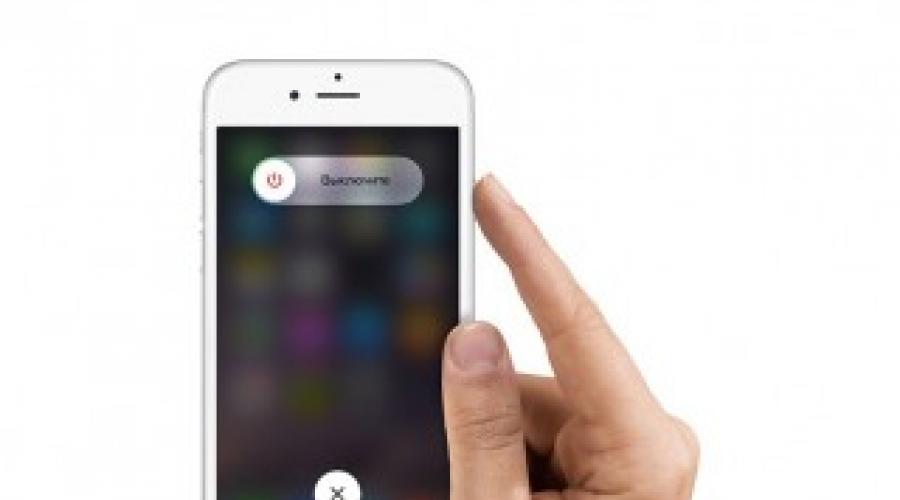
Грешка при инсталиране на актуализация на iOS 11 може да възникне на всяко устройство, което поддържа най-новата версия на системата. Ако възникне грешка, няма нужда да се паникьосвате - опитайте да инсталирате актуализацията отново след известно време.
Корекция на грешка
Защо да чакате, преди да опитате да инсталирате актуализация отново? Факт е, че веднага след пускането на актуализацията тя започва да се изтегля голям бройпотребители. Това може да доведе до неуспехи в Apple сървъри. Сривове могат да възникнат известно време след пускането на актуализацията, така че винаги трябва да давате втори шанс на системата. Следователно, когато се появи съобщение за грешка, щракнете върху „Затвори“, изчакайте няколко часа и опитайте да изтеглите iOS 11 отново.
- Отворете настройките.
- Отидете в раздела "Основни".
- Щракнете върху „Актуализация на софтуера“ и започнете да търсите налични актуализации за инсталиране.
Ако отново получите съобщението за грешка, когато се опитате да актуализирате отново системата, изпълнете следните стъпки:


Ако актуализацията дори не може да бъде изтеглена, проверете паметта на устройството. Възможно е да няма достатъчно място за iOS 11, така че ще трябва да се отървете от ненужното съдържание: снимки, видеоклипове, приложения.
Инсталиране на актуализация в iTunes
Ако грешката при инсталиране на системната актуализация до iOS 11 продължава да се появява след извършване на горните стъпки, откажете да изтеглите актуализацията по въздуха. Актуализирайте системата чрез iTunes. За да избегнете проблеми при актуализиране чрез iTunes (например вечно рестартиране), трябва да бъдат изпълнени следните условия:
- устройство поддържа последна версияфърмуер;
- имате стабилна интернет връзка;
- не е извършена процедура за бягство от затвора, т.е инсталирана системане е хакнат.
За да сте сигурни, че вашето устройство е съвместимо с iOS 11, моля, вижте списъка с поддържани модели. Ако не сте намерили своя телефон или таблет, тогава няма смисъл да се опитвате да инсталирате най-новата версия на системата от Apple.

Какво да направите, преди да започнете актуализацията:

След такава дълга подготовка можете да започнете да актуализирате устройството чрез iTunes. Кликнете върху „Актуализиране“ и изчакайте процедурата да приключи. iTunes ще изтегли и инсталира най-новия фърмуер сам.

Ако iTunes не може да изтегли и инсталира актуализацията, освободете го от тази работа. Изтеглете файла с фърмуера на iOS 11 от доверен източник - например уебсайт w3bsit3-dns.com. За да изберете файл, натиснете Клавиш Shiftи щракнете върху бутона Актуализиране в iTunes. Ще се появи изследовател, чрез който можете да посочите пътя до фърмуера.

След успешно актуализиране системата ще ви подкани да възстановите данните. Изберете да върнете данните от копие в iCloud или в iTunes, в зависимост от това къде сте запазили последното архивиране. Кликнете върху „Възстановяване от копие“ и не изключвайте устройството, докато процедурата не приключи.
Актуализиране на устройство за джейлбрейк
Какво трябва да направя, ако устройството ми е джейлбрейкнато? Приблизително същото, но с малки промени. Ще ви трябва най-новата версия на iTunes и свободно място, но ще трябва да деинсталирате всички приложения от алтернативни магазини и да възстановите фабричните настройки, преди да актуализирате. За това:
- Изключете Find My iPhone в настройките на iCloud.
- Свържете телефона си с компютър, направете резервно копие.
- Щракнете върху Възстановяване.
Процесът на възстановяване ще изтрие всички данни от паметта на устройството и автоматично ще актуализира системата до последната поддържана версия. Jailbreak ще бъде загубен, но ще получите iOS 11.
Това е популярен проблем, с който се сблъскват потребителите, когато надграждат до нова версия на операционната система в деня на нейното пускане. Много хора се опитват да актуализират едновременно, това създава огромно натоварване на сървърите на Apple.
Някои потребители получават бавни скорости на изтегляне, докато други получават съобщение „Искана е актуализация“ на екрана, докато инсталират iOS 10, и процесът спира. Apple представи тази функция с пускането на iOS 8, за да се справи с трафика по време на актуализацията. софтуер.
Към момента няма 100% решение за този проблем, но има някои методи, които можете да опитате да изтеглите актуализацията.
Решение 1: Извършете хардуерно нулиране
Ако актуализацията на iOS 10 е заседнала на „Искана актуализация“ за дълго време, рестартирайте напълно вашия iPhone, като задържите бутона за захранване и бутона Home заедно, докато логото на Apple се появи на екрана. След рестартирането можете да се върнете към екрана за актуализиране на софтуера и да изтеглите iOS 10 отново.
Решение 2: Нулирайте мрежовата връзка
Понякога проблемът може да е в свързването на вашия iPhone към мрежата. Преди всичко се уверете, че имате работеща връзкакъм интернет. Ако всичко работи, опитайте да прекъснете връзката с Wi-Fi / 3G / LTE и след това да го включите отново.
Решение 3: Актуализирайте чрез iTunes
Ако никой от горните методи не помогна, тогава можете да използвате традиционния метод за актуализиране на устройството с с помощта на iTunes. Просто свържете вашето устройство към вашия компютър, стартирайте iTunes и щракнете върху бутона Update, за да започнете процеса.
Тези бяха най-много прости начиникоригиране на проблема с „исканата актуализация“ на iOS 10.
Успяхте ли да инсталирате iOS 10 по въздуха (OTA) без никакви проблеми?
Не пропускайте новините на Apple - абонирайте се за нашия канал в Telegram, както и за YouTube канал.
Смартфон или таблет остана на „Искана актуализация“ при опит за инсталиране
"по въздух"? По-долу сме изброили няколко начина за разрешаване на този проблем и инсталиране на актуализацията.
Първо, не сте сами. Проблемът е често срещан сред потребителите, които се опитват да инсталират нова версиясистеми веднага след пускането му. Милиони потребители по света едновременно поискаха актуализация. Представете си натоварването на сървърите на Apple.
За да се справи с такъв наплив, Apple дори въведе специална функция. Сега, преди да инсталирате актуализацията, се появява съобщението "Искана е актуализация" и започва да се изтегля само след известно време. Понякога обаче смартфонът може просто да замръзне на това съобщение.
Как да разрешите проблема „Искана е актуализация“
#1. Презареди iPhone или Ай Пад
Ако съобщението „Искана е актуализация“ не изчезне дълго време (повече от 15 минути), можете да опитате да рестартирате устройството. След това отидете отново на Актуализация на софтуера и опитайте да инсталирате iOS 12 отново.
#2. Направи принуден рестартирайте
Ако нормалното рестартиране не помогне, направете принудително, като едновременно задържите бутона за захранване и бутона Home. След това опитайте отново.
#3. Опресняване през iTunes
#4. Опитвам По късно
Съветваме ви да изчакате поне един ден преди това iOS инсталация 12. Обикновено твърде много потребители се опитват да изтеглят актуализацията в първите часове, поради което възникват проблеми. Бъдете търпеливи и опитайте да инсталирате iOS 12 отново на следващия ден. Ще разберете също дали актуализацията съдържа нови грешки.
Ако намерите грешка, моля, изберете част от текста и натиснете Ctrl+Enter.
Абонирайте се за нашия каналв Telegram
Здравейте всички! Имам няколко статии в моя блог за проблеми с актуализацията на фърмуера на iPhone или iPad. Въпреки това, както показва практиката, дори такъв брой инструкции не е достатъчен - в коментарите постоянно се появяват нови въпроси относно тази проста, като цяло, процедура. Въпреки това не се оплаквам - винаги, както се казва, се радвам да помогна :)
От друга страна, ако нещо се пита много често (и грешката за която въпросниятв заглавието не е рядко явление), по-добре е да напишете отделна бележка - определено ще бъде по-удобно за всички. Ще получите пълна инструкция със снимки. Радвам се, че помогнах на толкова много хора. Щастие, радост, розови слончета :) Давай!
И така, ето пълния текст на грешката:
Не може да се провери за актуализация. Актуализацията на iOS не успя да се потвърди, тъй като устройството вече не е свързано с интернет.
при което, iOS версияможе да бъде абсолютно всичко - дори iOS 7, дори iOS 10 или 11. Apple е верен на себе си и не се променя даден текств продължение на много години - със сигурност в iOS 12 и всички следващи фърмуери всичко ще остане без никакви промени.
И, изглежда, какво има да се обсъжда? Казано е - няма интернет, така че точно на това трябва да обърнете внимание! Не всичко обаче е толкова просто...
Надписът „Неуспешна проверка на актуализацията на iOS, тъй като устройството вече не е свързано с интернет“ може да има две (!) Причини:
- Няма достъп до мрежата.
- Тази версия на iOS вече не е "подписана" от Apple.
И то веднага важен момент! Не пренебрегвайте първия вариант - те казват, че определено имам интернет и това очевидно не е моят случай! Повярвайте ми, може би вашия :) По-добре е да играете на сигурно и:
- Опитайте се да се свържете с друг интернет източник (някои доставчици имат такива „бъгове“, когато по някаква причина добавят адреси на сървъри на Apple към списъка със забранени).
- - внезапно сега има мащабни повреди и проблемът засяга всички без изключение?
Всичко е направено, проверено, но нищо не се е променило? След това веднага преминаваме към втората причина за грешката „Не може да се провери за актуализации“ - тя се крие във факта, че тази версия iOS вече не е "подписан" от Apple.
Оказва се, че компанията "не дава зелена светлина" на актуализацията. Защо? Тъй като тази актуализация не е най-новата актуална версия. Това е политика на Apple - искате да надстроите своя iPhone или iPad? Инсталирайте само най-новата версия на iOS!
За да стане малко по-ясно, ето конкретен пример:
- Вашето устройство е изтеглило фърмуера, но не сте го инсталирали.
- Мина известно време и излезе по-нова версия на iOS.
- Вие сте на път да надстроите, но „старият“ фърмуер е зареден в паметта!
- Когато се опитате да го инсталирате, той се проверява на сървърите на Apple и получава забрана за това действие (защото вече има по-нов софтуер!).
- Възниква грешката „Актуализацията не премина проверка“.
Вярно е, че по някаква причина Apple добавя много странен надпис към всичко това - „защото устройството не е свързано с интернет“. Това, което всъщност обърква всички потребители. Но добре, нека оставим този факт на нейната съвест и ние сами ще разберем - какво да правим сега с целия този позор?
И решението всъщност ще бъде много просто:

След това можете да рестартирате устройството, да се свържете с Wi-Fi и да изчакате, докато се зареди новата (вече най-актуалната) версия на iOS. Зареден? Не отлагайте актуализацията - направете я веднага :)
Откакто Apple пусна iOS 12, много хора нямат търпение да видят новата. операционна система. Въпреки това са установени проблеми. Установено е, че някои потребители са получили грешката след актуализиране на iOS 12. Не се притеснявайте, в тази статия ще споделим няколко начина за решаване на този проблем с актуализацията.
Как да коригирате проблема с актуализацията на iOS 12
Метод 1: Принудително нулиране на iPhone
Актуализацията на iOS 12 може да е коригирана за Apple устройства. Устройството обаче може да замръзне по време на актуализацията. Принудителното нулиране позволява на потребителя да разреши всички проблеми, които възникват на ранен етап.
Принудително нулиране за iPhone XS/XS Max/XR/X/8
- 1. Натиснете и отпуснете бутона за увеличаване на звука (+).
- 2. Натиснете и отпуснете бутона за намаляване на звука (-).
- 3. Натиснете и задръжте страничния бутон, докато се появи логото на Apple. Не пускайте страничния бутон, дори ако екранът стане черен, докато бялото лого на Apple не се появи на екрана.
Принудително нулиране за iPhone 7/7+
- 1. Натиснете и задръжте бутоните Sleep/Wake и Volume down едновременно за известно време.
- 2. Задръжте натиснати бутоните, докато логото на Apple се появи на екрана.
- 3. Когато се появи логото, отпуснете бутоните и телефонът ще се рестартира.

Принудително нулиране за iPhone 6 и по-стари версии